Wenn ein neues Entwicklungsprojekt erstellt wird, muss der Benutzer einen gewünschten lokalen Zweig als Standardzweig konfigurieren. Wenn Entwickler mit der Arbeit an Repositorys beginnen, wird der Standard-Branch als funktionierender Branch angezeigt. Darüber hinaus können sie den Standardzweig jederzeit während der Arbeit ändern. Dazu ist die „ $ git config –global init.defaultBranch
In dieser Anleitung wird das Verfahren zum Ändern eines Standard-Branchs vom Master-Branch in einen neuen Git-Branch erläutert.
Wie wechselt man von Master zu einem neuen Standard-Branch-Git?
Befolgen Sie die unten angegebenen Schritte, um vom Master-Zweig zu einem neuen Standard-Zweig zu wechseln:
-
- Wechseln Sie in das Git-Root-Verzeichnis.
- Listen Sie die vorhandenen lokalen Zweige von Git auf.
- Erstellen Sie eine neue lokale Verzweigung.
- Führen Sie das „ $ git config –global init.defaultBranch
' Befehl.
Schritt 1: Gehen Sie zum Git-Root-Verzeichnis
Führen Sie zuerst das „ CD ”-Befehl, um zum Git-Root zu wechseln:
$ CD 'C:\Benutzer \n azma\Los'
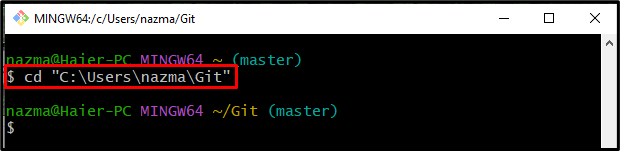
Schritt 2: Lokale Filiale auflisten
Listen Sie als Nächstes das Lokal auf, indem Sie den folgenden Befehl ausführen:
$ Git-Zweig
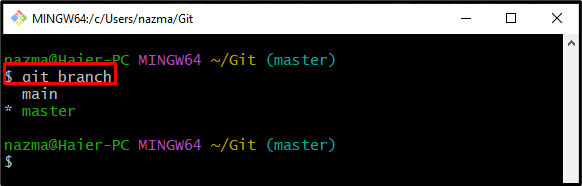
Schritt 3: Generieren Sie einen neuen lokalen Zweig
Verwenden Sie dann die „ Git-Zweig “ zusammen mit dem Namen des neuen Zweigs, um einen neuen Zweig zu erstellen:
$ Git-Zweig Entwickler
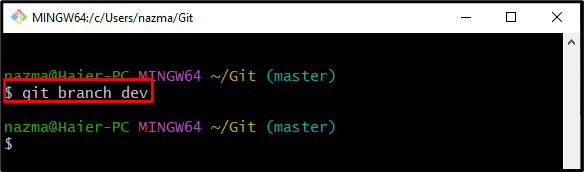
Schritt 4: Neu erstellte Datei überprüfen
Stellen Sie nun sicher, dass ein neuer Zweig erfolgreich erstellt wurde oder nicht:
$ Git-Zweig
Wie Sie sehen können, wird der spitze Zweig neu erstellt:
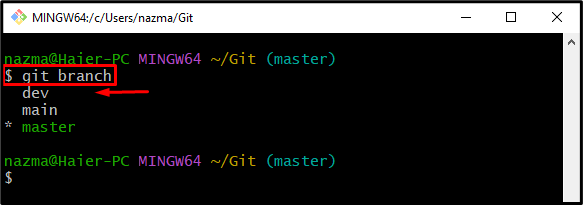
Schritt 5: Überprüfen Sie die Standardverzweigung
Um den Standard-Branch in Git anzuzeigen, führen Sie den unten angegebenen Befehl aus:
$ git-Konfiguration - global init.defaultBranch
Hier wird der aktuelle Standard-Zweig als „ Meister ' Ast:
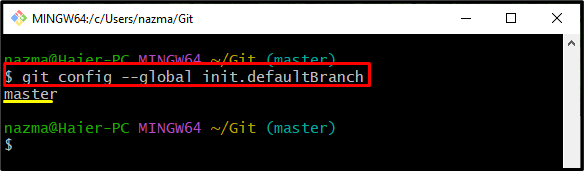
Schritt 6: Ändern Sie den Standardzweig
Ändern Sie schließlich den Standardzweig durch das „ git-Konfiguration “ Befehl zusammen mit dem „ –weltweit ' Möglichkeit, ' init.defaultBranch ”-Parameter und gewünschter Zweigname:
$ git-Konfiguration - global init.defaultBranch dev
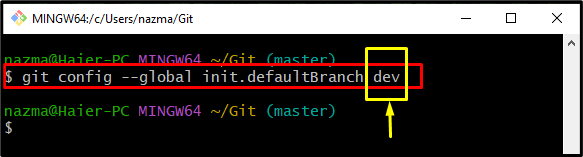
Schritt 7: Stellen Sie den Standardzweig sicher
Führen Sie zuletzt den folgenden Befehl aus, um den neu hinzugefügten Standardzweig zu überprüfen:
$ git-Konfiguration - global init.defaultBranch
Gemäß der unten angegebenen Ausgabe wurde der Standardzweig erfolgreich geändert:
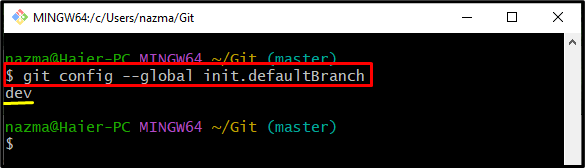
Wir haben das Verfahren zum Ändern eines Standard-Branch vom Master in einen neuen Git-Branch veranschaulicht.
Fazit
Um vom Master zu einem neuen Standard-Branch zu wechseln, wechseln Sie zunächst in das Git-Root-Verzeichnis und überprüfen Sie die Liste der vorhandenen lokalen Branches. Erstellen Sie dann eine neue lokale Verzweigung. Führen Sie danach das „ $ git config –global init.defaultBranch